Como converter as fotos ao vivo do seu iPhone em fotos

O novo recurso de fotos ao vivo da Apple no iPhone 6s e 6s Plus é muito legal, mas se você não quiser compartilhá-las como completas Fotos ao vivo ou apenas as querem como stills, você pode convertê-las facilmente em apenas alguns passos.
RELACIONADAS: Como tirar fotos ao vivo impressionantes com seu iPhone
Fotos ao vivo estão sendo elogiadas como uma daquelas -tem recursos e temos explicado como obter bons resultados com eles. Dito isso, o Live Photos tem algumas ressalvas. Por um lado, eles ocupam muito mais espaço do que os alambiques tradicionais. Você também pode não querer compartilhar a coisa toda. Você pode simplesmente querer compartilhá-lo como uma foto estática e descartar o restante.
Converter uma foto ao vivo em uma foto estática é realmente um processo muito fácil, que pode ser realizado em apenas alguns passos.
Primeiro, abra o aplicativo Live Photo no aplicativo Fotos e toque em "Editar" no canto superior direito.
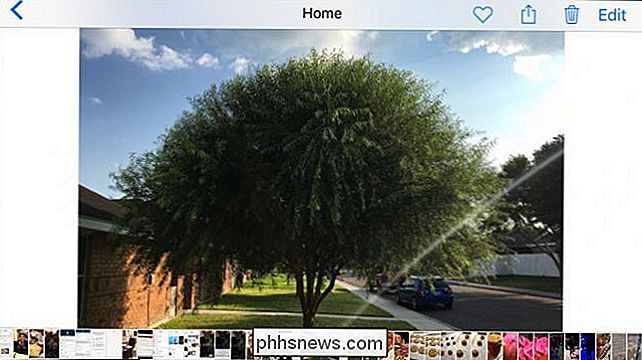
Agora, você verá sua foto ao vivo apresentada como um imóvel. É assim que fica quando você o converte, o que você pode fazer tocando no ícone no canto inferior esquerdo no modo paisagem, e no canto superior esquerdo no retrato.

Depois de tocar no ícone Fotos ao vivo, ele será exibido. gire o significado branco e você pode tocar no botão "Concluído" para salvá-lo como uma foto.

Se quiser reverter a foto de volta para um Live Photo, você pode tocar no botão "Reverter" ou simplesmente tocar o ícone Fotos ao vivo novamente e, em seguida, toque em "Concluído".

É isso aí. Uma vez que você sair do modo de edição, você pode compartilhar sua nova foto como quiser com quem quiser e será apenas a única foto em vez de todo o arquivo Live Photo.
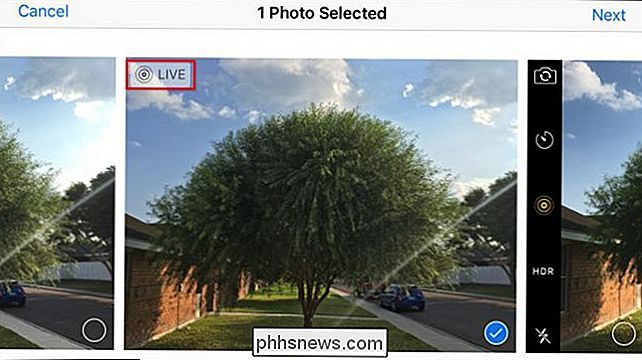
Você pode dizer qual arquivo você está compartilhando por o ícone "LIVE" no canto superior esquerdo. Se você simplesmente deseja compartilhar o still, então este ícone obviamente não estará presente.
Isso significa que o arquivo deve ser significativamente menor em tamanho e não ocupará tanto espaço no seu dispositivo, e será mais fácil para compartilhar também
Se você achou este artigo útil, por favor, deixe-nos saber deixando seu feedback em nosso fórum de discussão.

Como o tamanho de um arquivo pode ser zero
Todos nós ocasionalmente nos deparamos com uma 'situação' em nossos computadores que nos deixa completamente confusos, como um arquivo com tamanho zero, mas Como isso é possível? A postagem de perguntas e respostas do SuperUser de hoje tem as respostas para uma pergunta confusa do leitor. A sessão de Perguntas e Respostas vem para nós, cortesia do SuperUser - uma subdivisão do Stack Exchange, um agrupamento de sites de perguntas e respostas conduzido pela comunidade.

Como inicializar as opções de recuperação do sistema do Windows 8
O Windows 8 redesenhou drasticamente o menu de inicialização para não apenas parecer mais moderno, mas também para ser muito mais fácil de usar. Eu tenho que dizer que eles fizeram um bom trabalho. Todas as versões mais antigas do Windows usavam a interface de texto básica do DOS para escolher opções como Modo de Segurança ou Opções de Inicialização Avançadas.A maioria das



